IDE에 SDK를 적용하는 방법을 알아보자.
SDK 설치 방법, SDK 예제 생성 (Import SDK example(s)), SDK 적용 프로젝트 생성 (Create a new C/C++ project)를 해보자.
SDK 설치 방법
- Installed SDKs에 다운로드한 알집 상태의 SDK를 드래그하여 불러옴.
(주의사항: SDK를 다운받을 때, IDE와 SDK가 호환되는 확인 필요. 버전에 따라서 SDK 가 IDE에 적용이 안됨.)
- 불러온 SDK를 오른쪽 클릭.
- Unzip archive : 아카이브 압축 풀기를 하여 SDK의 압축 풀어주면, SDK는 설치 완료.

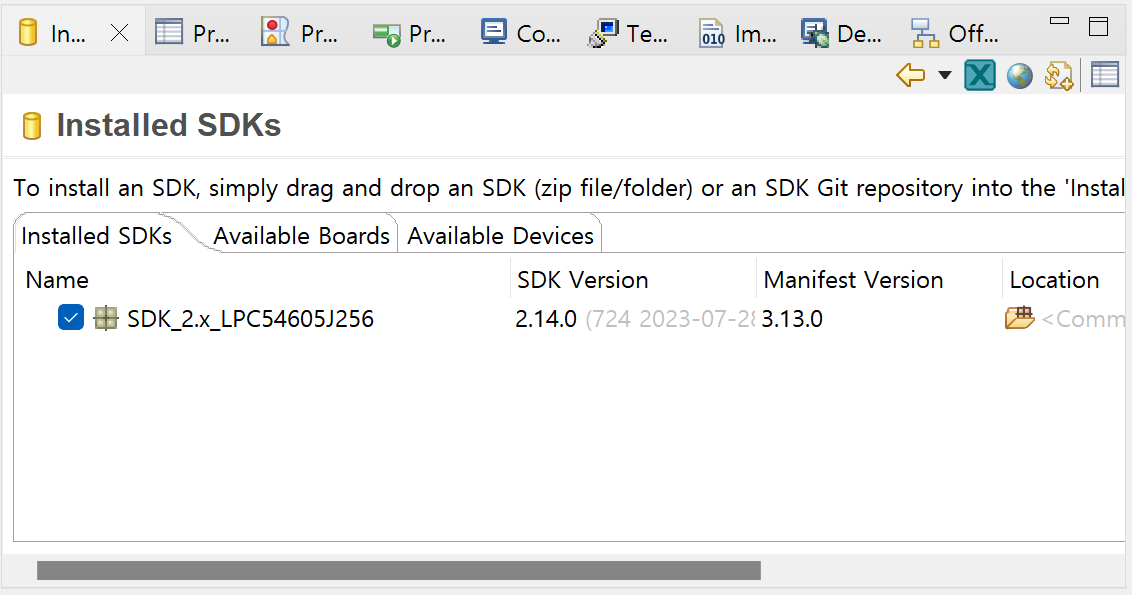

SDK 예제 생성 (Import SDK example(s))
- 화면의 오른쪽또는 메뉴 Fire -> New -> Import SDK example(s)에서 클릭.
- 적용된 SDK 에서도 User(사용자)가 사용할 EVM (Evaluation Board / OM13098 UL- LPC54628 ) 보드를 선택.
( 주의 사항: IC의 Datasheet Ordering options를 꼭 확인하여 내가 선정한 IC의 기능을 하는지 알야 된다.)
- User(사용자)가 원하는 예제를 선택한 후 " Finish "를 눌러서 파일을 불러옴.

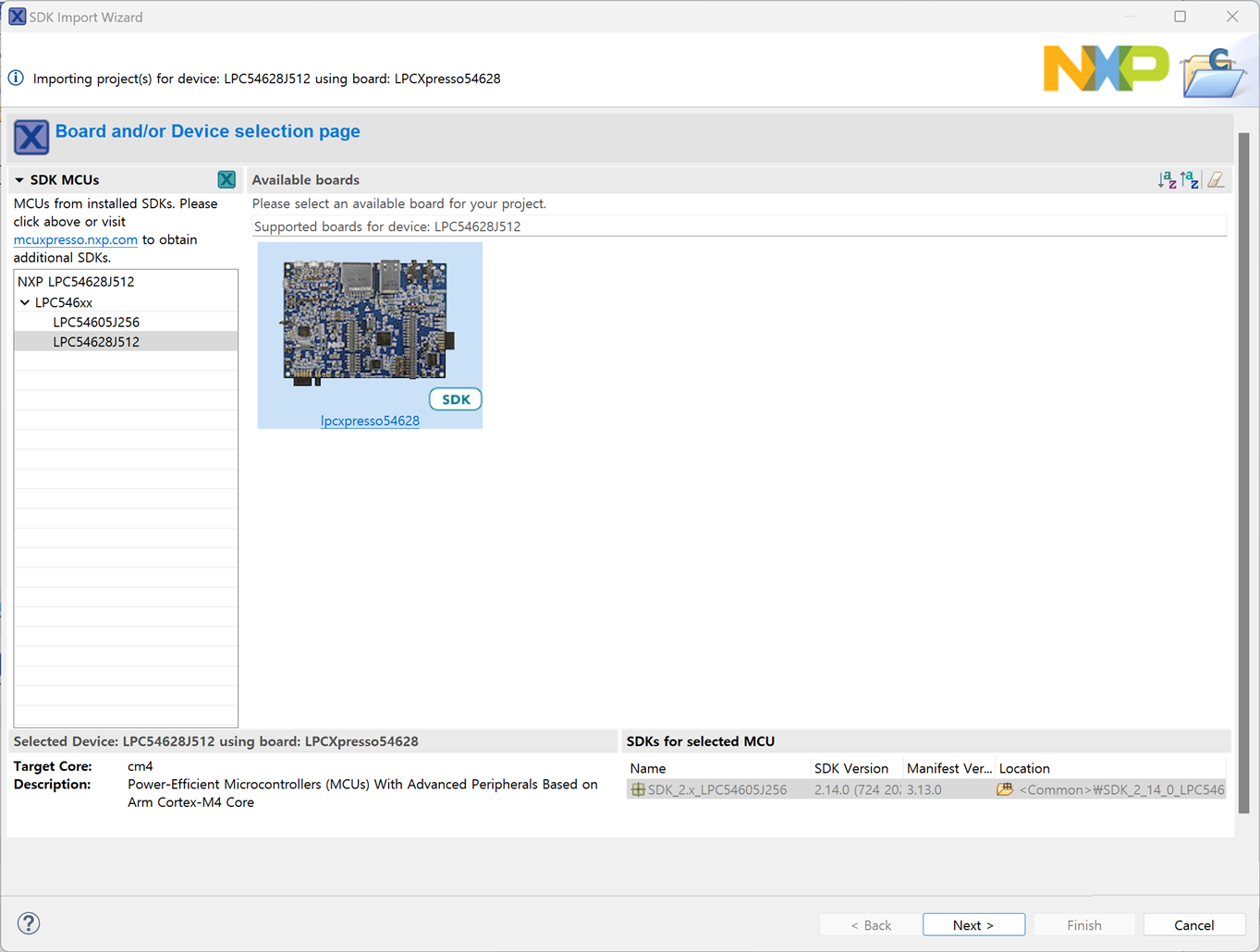
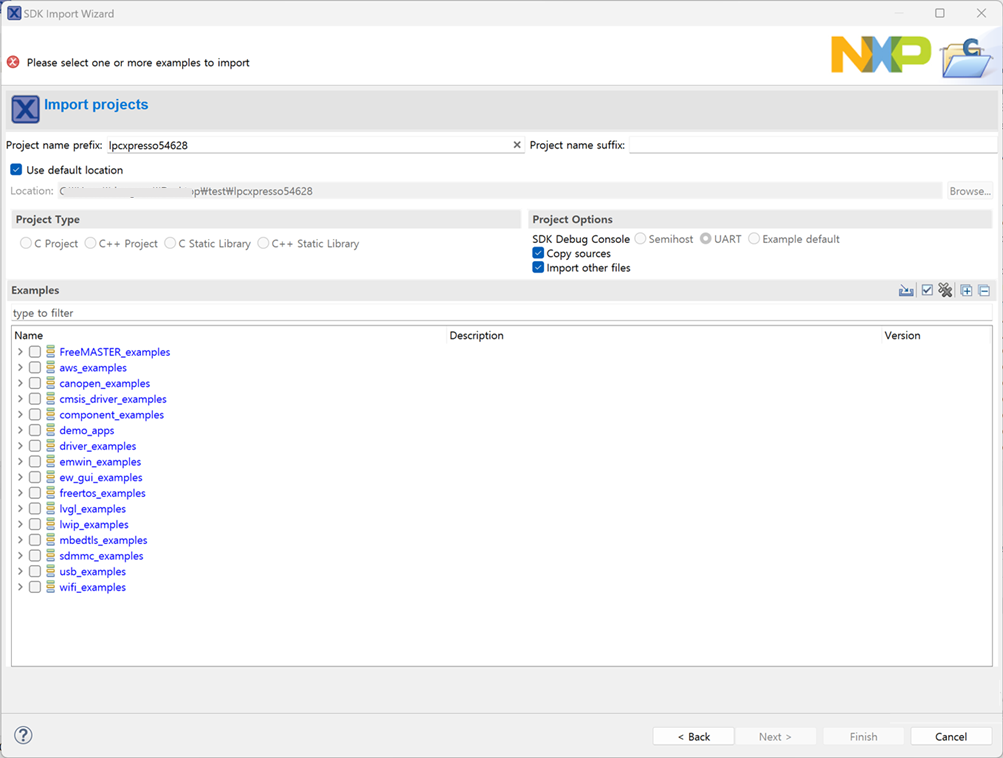
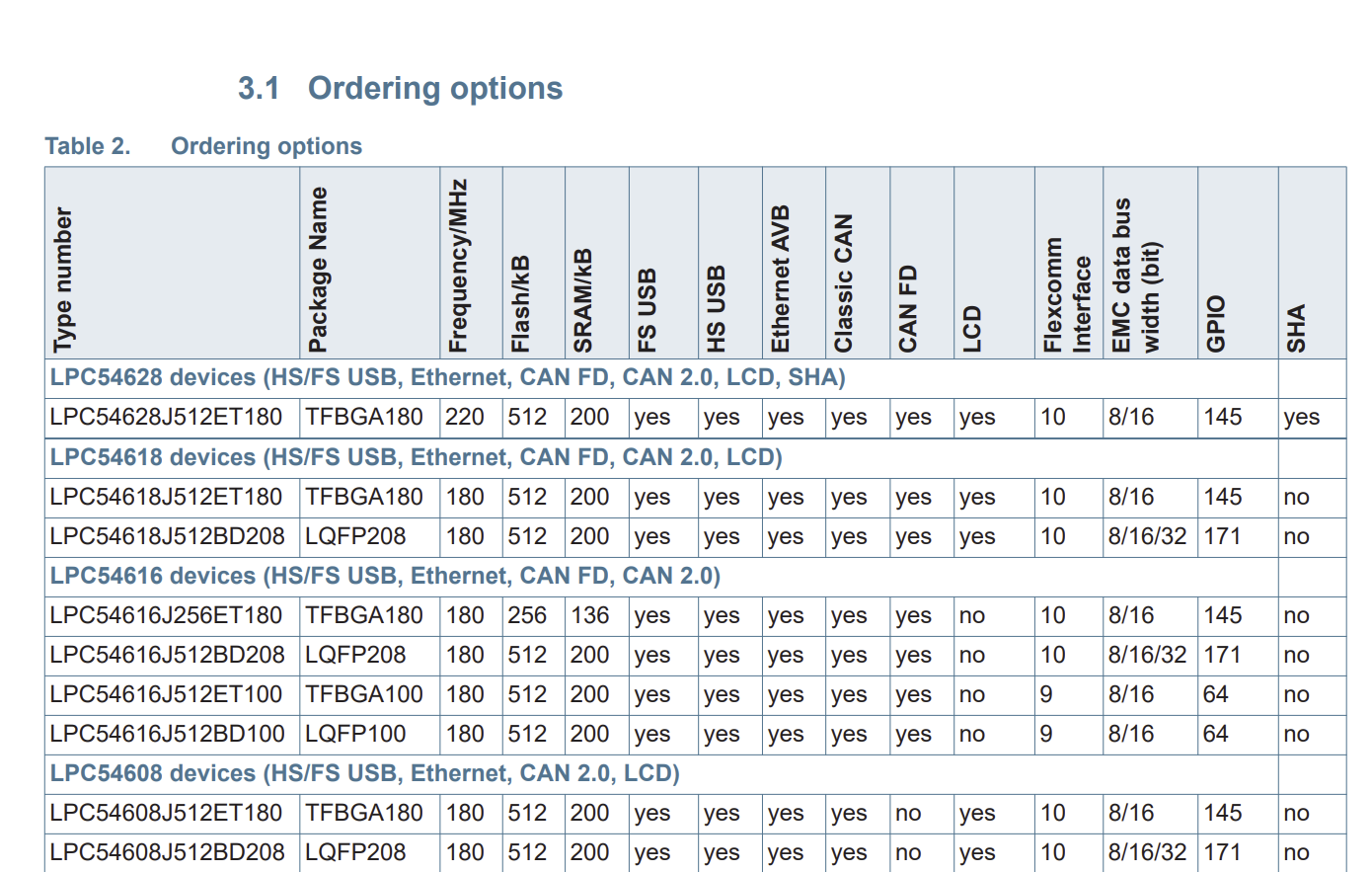
SDK 적용 프로젝트 생성 (Create a new C/C++ project)
- 화면의 오른쪽 또는 메뉴 Fire -> New -> Create a new C/C++ project에서 클릭.
- User(사용자) 사용하는 IC 선택.

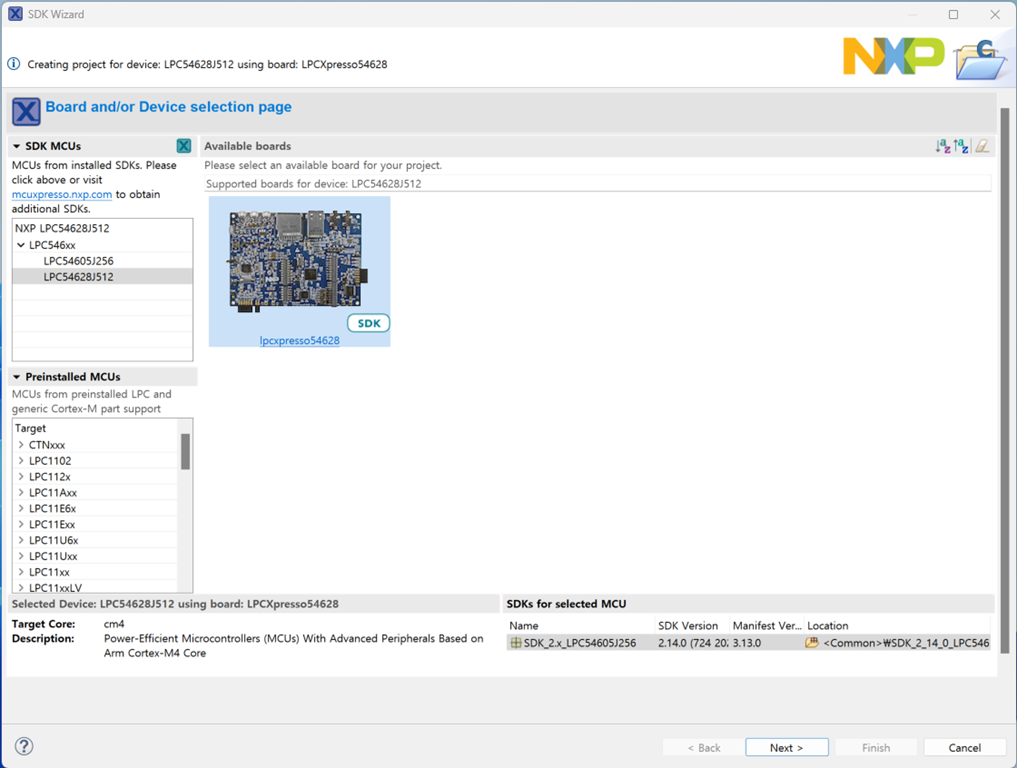
SDK 적용 프로젝트 생성 - Configure the project 설정
- Device Pakages : User(사용자) 선정한 IC 선택
- Project Type : Software language 선택( C, C++ / C Project를 권장)
- C Project (C 프로젝트)
- C++ Project (C++ 프로젝트)
- Static Library (정적 라이브러리)
- C++ Static Library (C++ 정적 라이브러리)
- Project Options - SDK Debug Console: (Uart를 권장)
- Semihosting은 개발자가 마이크로컨트롤러 내부의 프로그램으로부터 호스트 컴퓨터의 I/O 기능을 사용할 수 있도록 해주는 디버깅 기법.
- UART는 마이크로컨트롤러가 다른 디바이스와 비동기적 시리얼 통신을 수행할 수 있게 하는 하드웨어.
- 차이점 : semihosting이 디버깅 중에 호스트 컴퓨터의 입출력 기능을 사용하기 위한 방법이라면, UART는 마이크로컨트롤러가 외부 디바이스와 실시간으로 데이터를 주고받을 수 있게 하는 통신 프로토콜. Semihosting은 주로 개발 및 테스트 단계에서 유용하며, UART는 실제 운영 환경에서의 통신에 적합.
- Copy sources (소스 복사) : 선택 권장
- Import other files (다른 파일 가져오기) : 선택 권장
- Components : User가 사용하고자 하는 기능을 선택.

마무리
User (사용자)가 선정 IC와 SDK가 일치하는지 꼭 확인해야 되며, SDK와 IDE가 서로 버전이 호환되는지 확인이 필수이다.